Posts made by berkaroad
-
分享被动散热改造posted in PI CM5 Laptop
现在右侧比原来手感上更坚固了,左右温度也差不多,不再是左边热右边凉。
材料:1mm x 80mm x 100mm 紫铜板(买的 1mm x 100mm x 100mm 自己剪裁)、100mm x 100mm 石墨散热片、2根 1mm x 9mm * 180mm 散热管、散热硅胶(白色)、电工胶带(绿色)。
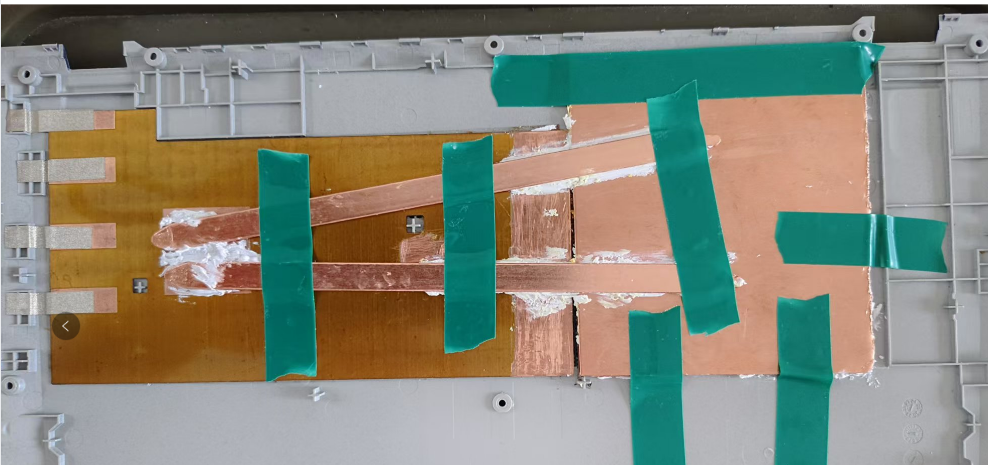

-
RE: Can't Update Kernel on Armbian image (5.10) to the current one.posted in PI CM5 Laptop
I use armbian image just for linux boot disk for rescure, because it's so small for my 8 GiB udisk.
There something problem for dpkg, so I install ubuntu 24.0 with kernel 6.1 in laptop notebook, that's fine.
-
RE: Can't Update Kernel on Armbian image (5.10) to the current one.posted in PI CM5 Laptop
@rtmtree prepare linux boot udisk for rescure.
Before copy out/ to /boot/firmware/, you should move /boot/firmware/* to your other disk, nvme or udisk. then you can copy.Attention: kernel 6.1 is not supported for this Armbian image, only support 5.10
-
RE: wifi断开连接后有时候无法自动恢复posted in PI CM5 Laptop
@george 内核启动设置了
ipv6.disable=1,今天发现wifi突然断开后无法重连,禁用wifi后再启用也无法恢复,重启电脑后正常。(新问题)查看日志如下:
journalctl -xeu wpa_supplicant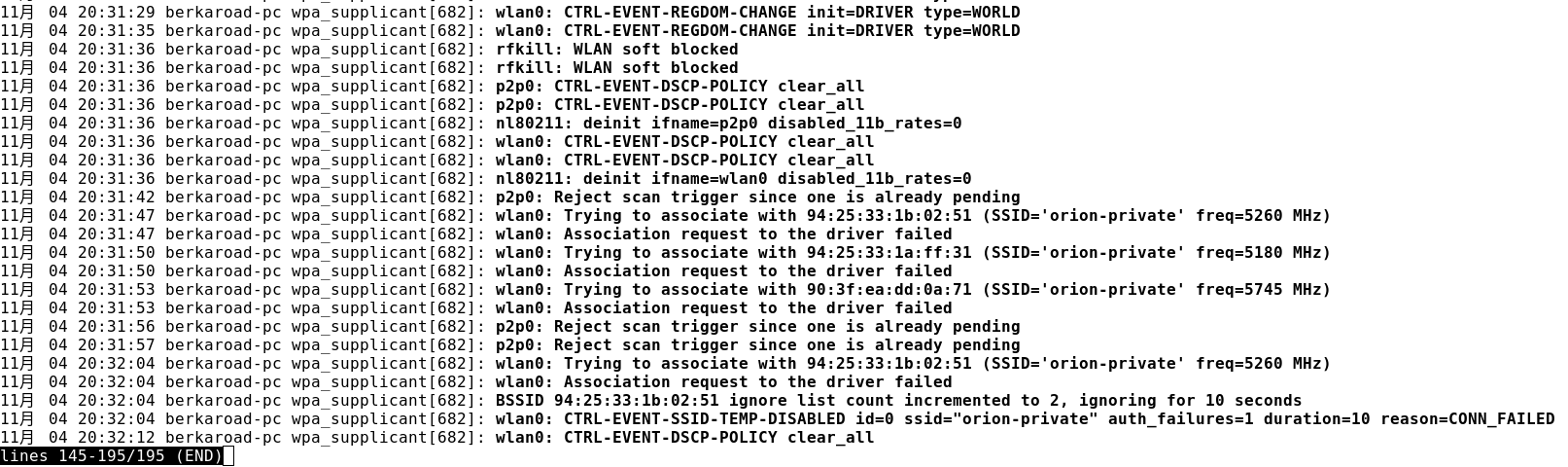
-
RE: Ubuntu application software organizationposted in PI CM5 Laptop
flatpak 更换国内仓库(上海交大):
flatpak remote-modify flathub --url=https://mirror.sjtu.edu.cn/flathub -
RE: Ubuntu application software organizationposted in PI CM5 Laptop
那个qq下载地址是旧版,已无法使用。
最新版: https://im.qq.com/linuxqq/index.shtml
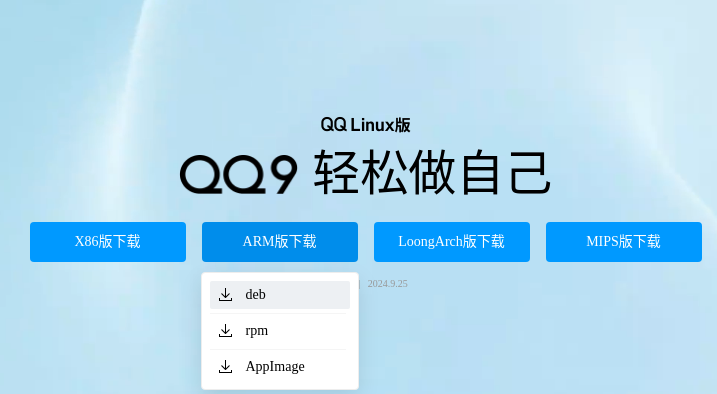
-
RE: 请问kylin镜像的用户密码是什么?posted in PI CM5 Laptop
@DaiXiaoMing 我用了V10 的 UOS镜像,这个能进入,然而wifi也识别不了。 UOS 用grub引导,未找到涉及DTB文件的加载,不知道问题在哪,就放弃了。
用了V20的 Armbian 能进入系统,能识别wifi,但蓝牙未识别。进入系统后发现 dpkg 无法正常工作 (apt 安装会报 dpkg相关的错误)。后来对应删除了 /var/lib/dpkg/info 、/var/lib/dpkg/trigger 后,再次安装包,至少能正常安装,虽然会报其他的一些dpkg的错误信息。
还是 ubuntu系统目前用下来最稳定些。 (Fedora 未尝试)
-
RE: 请问kylin镜像的用户密码是什么?posted in PI CM5 Laptop
@DaiXiaoMing 我买的是V20的笔记本,前几天测试用制作v20下kylin 的U盘启动盘,启动后屏幕黑屏+光标闪烁,无任何反应。点击Ctrl+Alt+F3 可以看到linux控制台登录界面,但只是一闪而过,没法来得及输入登录信息,就放弃了。 你笔记本是V20的吗?
-
wifi断开连接后有时候无法自动恢复posted in PI CM5 Laptop
笔记本放家里,开了内网穿透。家里网络wifi路由器白天会重新一次。今天在公司远程,之后永久断开未能恢复。到家后,ubuntu系统显示wifi图标带一个问号。
停用wifi再重新启用,网络恢复。
> dmesg [112854.932755] [WARNING][BB] H2C cmd error!! [112854.932770] [WARNING][BB]Error H2C CLASS=1, ID=0, Rt_v = 1 [112856.944567] [WARNING][BB]Error H2C CLASS=1, ID=1, Rt_v = 1 [112856.944573] [WARNING][BB] H2C cmd error!! [112856.944582] [WARNING][BB]Error H2C CLASS=1, ID=0, Rt_v = 1 [112858.964538] [WARNING][BB]Error H2C CLASS=1, ID=1, Rt_v = 1 [112858.964544] [WARNING][BB] H2C cmd error!! [112858.964553] [WARNING][BB]Error H2C CLASS=1, ID=0, Rt_v = 1 [112860.980605] [WARNING][BB]Error H2C CLASS=1, ID=1, Rt_v = 1 [112860.980620] [WARNING][BB] H2C cmd error!! [112860.980636] [WARNING][BB]Error H2C CLASS=1, ID=0, Rt_v = 1 [112871.056721] [WARNING][BB]Error H2C CLASS=1, ID=1, Rt_v = 1 [112871.056735] [WARNING][BB] H2C cmd error!! [112871.056752] [WARNING][BB]Error H2C CLASS=1, ID=0, Rt_v = 1 [112871.976395] rtw8852be: Connection disconnected for reason 0 [112872.675141] IPv6: ADDRCONF(NETDEV_CHANGE): wlan0: link becomes ready [112892.583775] rtw8852be: Connection disconnected for reason 0 [112903.466798] IPv6: ADDRCONF(NETDEV_CHANGE): wlan0: link becomes ready -
RE: 尝试制作 alpine 3.20.2 镜像posted in PI CM5 Laptop
@George 好的晚上试下。
extlinux.conf 文件中, append 那一行 追加 “cmdline” -
RE: 尝试制作 alpine 3.20.2 镜像posted in PI CM5 Laptop
如果可以让笔记本进入 命令行模式界面的话(非gdm的窗口界面),也可以,这样至少可以确认是否可以进入基本的系统。
-
RE: 尝试制作 alpine 3.20.2 镜像posted in PI CM5 Laptop
试了下,看起来不仅仅是 /etc/rc.local 中初始的逻辑的原因。
制作U盘启动盘后,对应fstab文件、exlinux.conf 文件涉及root分区、boot分区,均采用LABEL方式定位后,Ubuntu系统可以正常启动(启动后,root分区和boot分区的确为U盘上)
然后将这个U盘上的系统,apt remove gnome、ubuntu 相关的包,且 apt autoremove后,当前系统还在运行,但重启之后,会停留在 cool-pi logo的界面卡住不动。因为无其他信息,无法进行排查,这个有方法吗?或者能介绍下 整个boot启动的链路吗?谢谢

-
RE: Upgrade CM5's miniloader and uboot using the dd commandposted in PI CM5 Laptop
在x86机器上的docker环境 ubuntu:20.04 下可以构建成功。arm 笔记本上发现最后一步不形,估计是使用的工具有x86下的二进制文件.
apt install build-essential device-tree-compiler bc python2 ./build-loader.sh cm5-notebook -
RE: Cool Pi Cm5-Laptop Linux Quick Start Guideposted in PI CM5 Laptop
@大法师 谢谢提醒,搞定了!
u盘的两个分区的label都改了下,extlinux下的配置文件改为第二分区的label;修改fstab文件,挂载的boot分区改为按label查找的第一分区的label。 -
RE: Cool Pi Cm5-Laptop Linux Quick Start Guideposted in PI CM5 Laptop
@george 一开始 进入 UMS模式,用另一台电脑用 balenaEtcher 刷最新的Ubuntu镜像,中途另一台电脑故障死机,刷机失败。
之后coolpi笔记本无法进入UMS模式,用64GB USB2.0的sandisk U盘刷了最新的Ubuntu镜像后,插上coolpi笔记本后开机,能看到Ubuntu启动logo,之后就是一直黑屏状态,也无法用 Ctrl + Alt + F1(到F12) 切换到控制台模式。U盘刷Ubuntu的内核5.10版本的那个,也是最终黑屏状态。这个如何恢复?
制作启动U盘的,是用linux 的 dd命令写入img镜像文件的
-
RE: 尝试制作 alpine 3.20.2 镜像posted in PI CM5 Laptop
@george 好我试下,目前因为重刷时断电,得恢复后再测了,目前进不了UMS模式。
问下,linux启动时,在哪个阶段会执行 rc.local 这个文件啊? alpine 的shell默认只有 /bin/ash,非 /bin/sh 这个是否有影响?
-
尝试制作 alpine 3.20.2 镜像posted in PI CM5 Laptop
img文件制作,参考了 https://forum.cool-pi.com/topic/600/step-by-step-creation-of-coolpi-image-files?_=1724900039745
alpine 系统采用 官网下载的 minrootfs。通过chroot挂载后可以正常运行。但制作成img后不能启动,不知道问题出在哪里。
镜像里 /etc/fstab 手动编写加了挂载第1个分区到 /boot/firmware; copy了 /boot/firmware 到 这个镜像的第1个分区;copy了 /lib/modules、lib/firmware 到 镜像的第2个分区(root分区,带标签 writable)
-
RE: rtl8852be 间歇性网络断开(断流)posted in PI CM5 Laptop
@prcups 我现在也改用 6.1内核,目前用下来均正常。按需再定制内核。
我会用docker构建跨平台的镜像,默认内核未开启 CONFIG_BINFMT_MISC,在使用中慢慢弄,也是很好学习的过程。

-
RE: lxc-checkconfig fail in latest kernel 6.1posted in PI CM5 Laptop
@George ok. just suggest for default. I compile and well done.
-
lxc-checkconfig fail in latest kernel 6.1posted in PI CM5 Laptop
> lxc-checkconfig LXC version 5.0.3 --- Namespaces --- Namespaces: enabled Utsname namespace: enabled Ipc namespace: enabled Pid namespace: enabled User namespace: enabled Network namespace: enabled --- Control groups --- Cgroups: enabled Cgroup namespace: enabled Cgroup v1 mount points: Cgroup v2 mount points: - /sys/fs/cgroup Cgroup device: enabled Cgroup sched: enabled Cgroup cpu account: enabled Cgroup memory controller: enabled Cgroup cpuset: enabled --- Misc --- Veth pair device: enabled, not loaded Macvlan: enabled, not loaded Vlan: enabled, not loaded Bridges: enabled, not loaded Advanced netfilter: enabled, not loaded CONFIG_IP_NF_TARGET_MASQUERADE: enabled, not loaded CONFIG_IP6_NF_TARGET_MASQUERADE: missing CONFIG_NETFILTER_XT_TARGET_CHECKSUM: enabled, not loaded CONFIG_NETFILTER_XT_MATCH_COMMENT: enabled, not loaded FUSE (for use with lxcfs): enabled, not loaded --- Checkpoint/Restore --- checkpoint restore: missing CONFIG_FHANDLE: enabled CONFIG_EVENTFD: enabled CONFIG_EPOLL: enabled CONFIG_UNIX_DIAG: missing CONFIG_INET_DIAG: missing CONFIG_PACKET_DIAG: missing CONFIG_NETLINK_DIAG: missing File capabilities: enabled Note : Before booting a new kernel, you can check its configuration usage : CONFIG=/path/to/config /usr/bin/lxc-checkconfig -
RE: rtl8852be 间歇性网络断开(断流)posted in PI CM5 Laptop
Cloudflared 服务对 配置
net.ipv4.ping_group_range有要求。(看其测试代码验证至少1003)> sysctl -w net.ipv4.ping_group_range="0 2147483647"改之前:
> cat /proc/sys/net/ipv4/ping_group_range 1 0改之后:
> cat /proc/sys/net/ipv4/ping_group_range 0 2147483647目前可以稳定运行超过30分钟了,再观察一阵。
-
RE: rtl8852be 间歇性网络断开(断流)posted in PI CM5 Laptop
@george 通过另一个 cloudflare tunnel 远程连到 coolpi笔记本上,发现未断开(笔记本上的cloudflare服务从在线管理后台上看有断线过),看起来是 笔记本上安装的 cloudflare服务的问题了。
我后边再看下,也许是网络协议上原因导致cloudflare工作不正常。谢谢~